Win7系统已经停止维护很久了,不过还是有很多朋友在使用,很多和平在使用电脑的时候都会设置密码,对于记性不好并且不常使用电脑的朋友来说忘记密码是经常发生的事。 那么电脑密码忘了该怎么办呢?接下来小编将带给大家win7开机密码忘了的解决方法,一起来看看吧。
工具/原料:
系统版本:windows7系统
品牌型号:戴尔灵越12pro
方法/步骤:
方法一:输入net user Smile /add为电脑新增了一个账户
1、win7开机密码忘了的解决方法,首先要重启电脑,然后不停按F8,直到电脑出现高级启动选项的界面,选择“带命令提示符的安全模式”后进入。
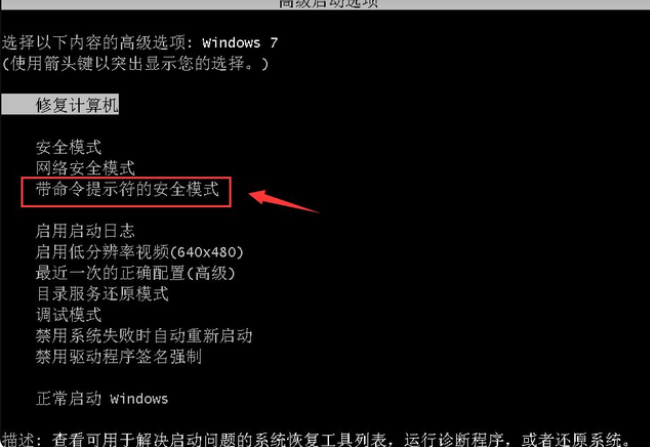
2、在新的界面,点击“Administrator”这个账户。

3、在弹出命令提示符窗口输入net user Smile /add并回车,为电脑新增了一个账户。
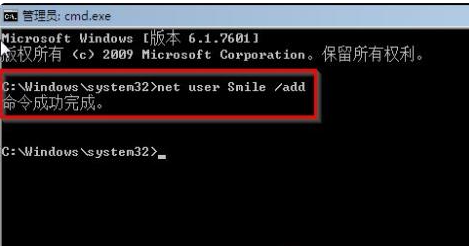
4、输入一个net localgroup administrators Smile /add命令,命令的功能是将新增的这个账户升级成管理员。
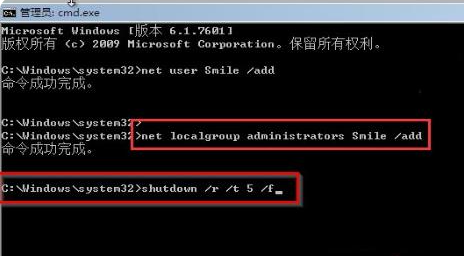
5、输入shutdown /r /t 5 /f,让电脑重启。

6、重启以后会看到一个新的账号,这个账号是可以直接登录的,登录进去后进入控制面板,然后吧之前忘记密码的那个账户删除就可以。

方法二:打开运行窗口输入mmc.exe命令设置新密码
1、按下快捷键“win+R”打开运行窗口,输入mmc.exe,点击确认。
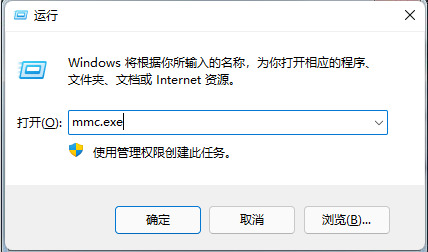
2、进入新窗口之后,点击“文件”选项中的“添加/删除管理单元”。
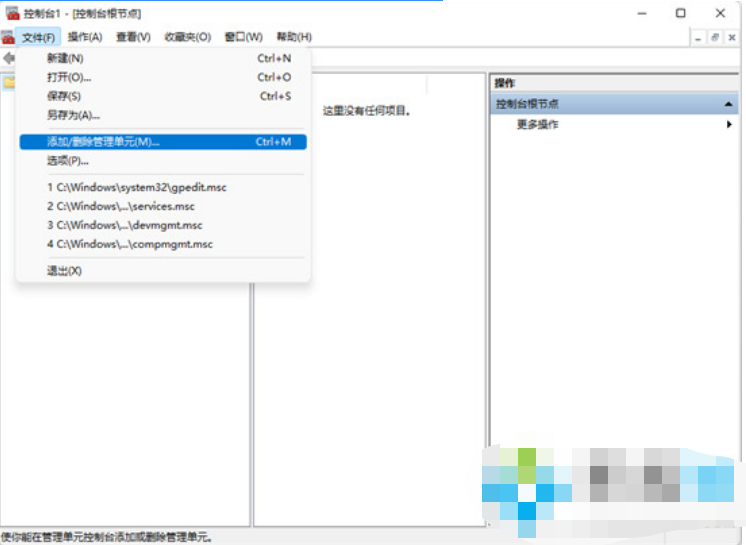
3、在左侧的菜单栏中找到并打开“本地用户和组”,点击“添加”—“完成”按钮,最后点击“确定”保存。
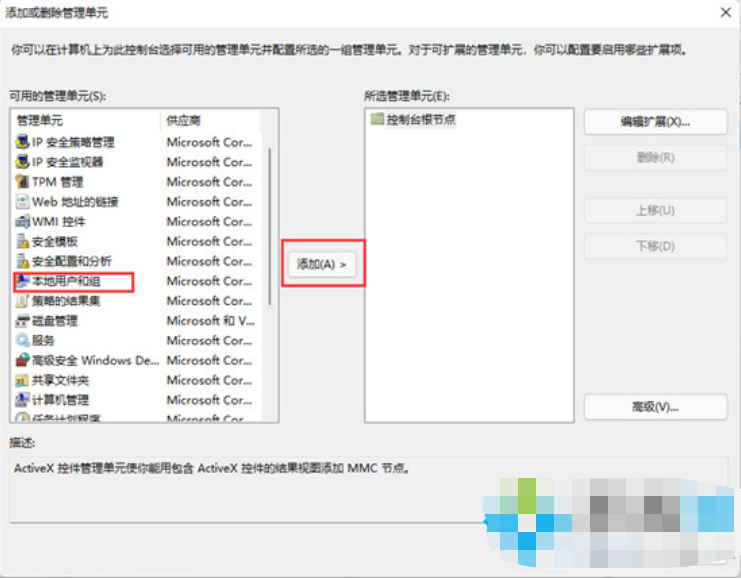
4、打开本地用户和组选项中的用户文件夹,使用鼠标右键单击选择“设置密码”选项,这样不需要原始密码也可以设置新的密码了。
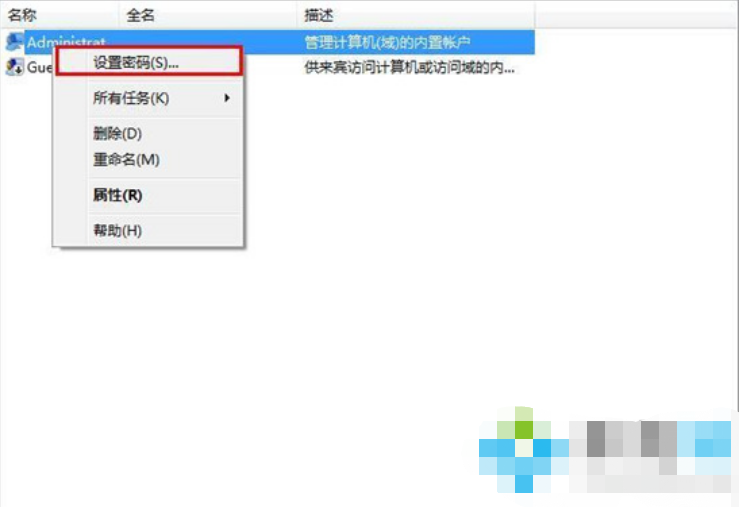
总结:
方法一:输入net user Smile /add为电脑新增了一个账户
1、重启电脑,不停按F8,出现高级启动选项,选择“带命令提示符的安全模式”。
2、跳出新的界面,点击“Administrator”这个账户。
3、弹出命令提示符窗口中输入net user Smile /add并回车,为电脑新增了一个账户。
4、输入一个net localgroup administrators Smile /add的命令。
5、再输入shutdown /r /t 5 /f,让电脑重启。
6、当电脑重启以后我们就会看到一个新的账号,这个账号是可以直接登录的,然后将之间忘记密码的那个账户删除就可以。
方法二:打开运行窗口输入mmc.exe命令设置新密码
1.按下快捷键“win+R”打开运行窗口,输入mmc.exe,点击确认。
2.进入新窗口之后,点击“文件”选项中的“添加/删除管理单元”。
3.菜单栏中找到并打开“本地用户和组”,点击“添加”—“完成”按钮,点击“确定”保存。
4.打开本地用户和组选项中的文件夹,单击选择“设置密码”选项,设置新的密码。
Copyright ©2018-2023 www.958358.com 粤ICP备19111771号-7 增值电信业务经营许可证 粤B2-20231006